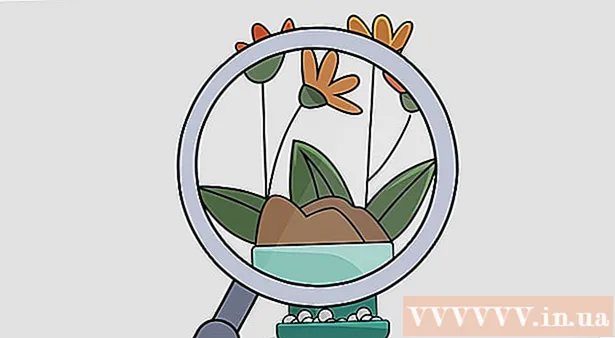작가:
Robert Simon
창조 날짜:
17 6 월 2021
업데이트 날짜:
1 칠월 2024

콘텐츠
랩톱 (노트북) 시장은 지난 10 년 동안 많이 바뀌 었습니다. 노트북은 더 이상 비즈니스 세계에서만 사용할 수있는 것이 아니라 이제 학교와 가족 모두 어디서나 사용할 수 있습니다. 데스크톱 컴퓨터 (PC)를 노트북으로 교체하거나, 소파에서 영화를 보거나 친구와 숙제를 할 때 휴대 할 수 있습니다. 노트북을 구입할 때 선택 사항이 너무 많으면 특히 처음 구매자에게 혼란 스러울 수 있습니다. 그러나 시간을 들여 조사하고 탐구하고 약간의 지식을 갖추면 구매를 선택할 때 훨씬 더 자신감이 생깁니다. 귀하의 요구에 가장 적합한 노트북을 선택하는 방법을 알아 보려면 아래 1 단계를 참조하십시오.
단계
5 단계 중 1 단계 : 필요한 항목 결정
랩톱의 장점을 고려하십시오. 이전에 노트북을 사용하지 않았다면 노트북이 제공하는 이점을 고려하는 것은 나쁜 생각이 아닙니다. PC와 비교할 때 랩톱에는 몇 가지 장점이 있습니다.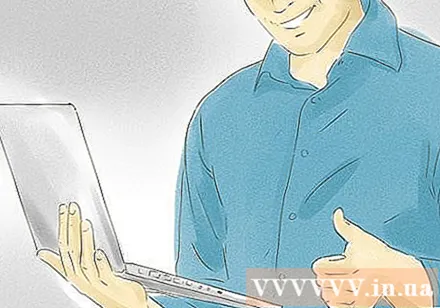
- 충전기를 가지고 다니기 만하면 노트북을 해외 어디든 가지고 갈 수 있습니다.
- 많은 노트북은 PC가 할 수있는 거의 모든 것을 할 수 있습니다.가장 높은 설정에서 새 게임을 실행하지 못할 수도 있지만 대부분의 최신 노트북은 다양한 작업을 수행 할 수 있습니다.
- 노트북은 사용시 많은 공간을 차지하지 않으며 이동하기 쉽습니다. 이것은 작은 아파트 또는 침실 책상에서 사용하기에 적합합니다.
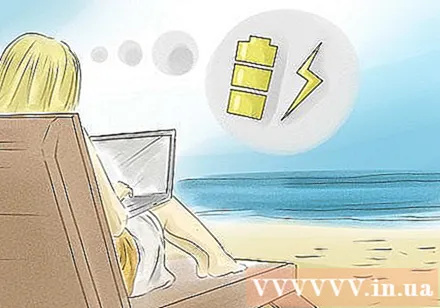
단점을 고려해 봅시다. 랩톱은 휴대 성이 뛰어난 장치이지만 아래에 몇 가지 두드러진 단점이 있습니다. 정말로 노트북을 사고 싶다면, 이러한 제한이 그렇게 나쁘지 않아서 구매를 포기해야하지만 노트북을 구매할 때주의해야합니다.- 주의 깊게 보지 않으면 여행 할 때 노트북을 훔치기가 더 쉽습니다.
- 배터리 수명이 너무 길지 않기 때문에 비행기 나 리조트 근처 해변에서 전기없이 장시간 작업해야하는 경우 어려울 수 있습니다. 여행을 많이한다면 배터리 수명이 매우 중요합니다.
- 랩톱은 데스크톱만큼 업그레이드 할 수 없기 때문에 빠르게 쓸모 없게됩니다. 이것은 아마도 몇 년 후에 새 기계를 구입해야한다는 것을 의미합니다.

무엇을 사용할지 생각해보십시오. 랩톱에는 다양한 응용 프로그램이 있으므로 모델을 비교하면 기기의 의도 된 용도에 집중하는 데 도움이됩니다. 주로 웹 서핑이나 이메일 작성에만 서버를 사용하려는 경우 이동 중에 게임을하거나 음악을 직접 제작하기 위해 서버를 구입하는 것과는 많이 다릅니다.
예산을 정하십시오. 기계를 구입하기 전에 예산이 얼마인지 아는 것이 중요합니다. 그렇지 않으면 수단을 넘어서는 무언가를 구입하려는 절대적으로 쓸모없는 장기적인 유혹에 빠져들 것입니다. 너의. 다양한 노트북 모델을 사용할 수 있으며 예산을 설정하면 구매할 수있는 컴퓨터에 만족할 수 있습니다. 전체 용량을 모두 사용하고 현재 시스템에 대해 충분히 "감가 상각"했기 때문에 나중에 새 시스템을 구입하는 것을 막을 수 없습니다! 중요한 요소를 결정하고 예산에 맞게 조정하십시오. 광고
2/5 부 : Windows, Mac 또는 Linux 운영 체제를 선택 하시겠습니까?

어떤 옵션을 사용할 수 있는지 파악하십시오. 두 가지 주요 옵션은 시스템 (운영 체제 사용) Windows와 Mac, 기술적으로 더 잘 아는 사람들을위한 Linux입니다. 주요 선택은 좋아하는 것과 익숙한 것에 따라 다르지만 고려해야 할 몇 가지 중요한 사항이 있습니다.- 잘 아는 것을 선택하십시오. 운영 체제에 익숙하다면 새 운영 체제를 사용하는 것보다 계속 사용하는 것이 더 쉽습니다. 그러나 처음 사용하는 운영 체제가 나중에 구입하는 운영 체제와 컴퓨터를 결정하지 않도록하십시오.
필요한 프로그램을 고려하십시오. Microsoft Office 제품을 많이 사용하는 경우 Windows PC가 최고의 호환성을 제공합니다. 다른 운영 체제에서 사용할 수 없다는 의미는 아니지만 작동하는 데 시간이 조금 더 걸립니다. 반대로 음악을 제작하거나 사진을 편집하는 경우 Mac은 가장 강력한 프로그램을 제공합니다.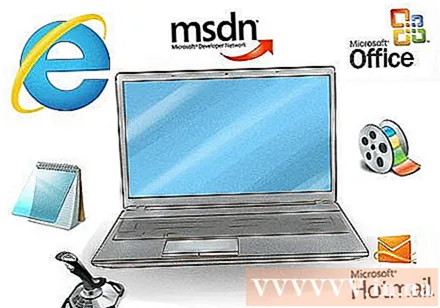
- Windows는 여전히 대부분의 비디오 게임을 지원하지만 Mac 및 Linux에 대한 지원은 꾸준히 증가하고 있습니다.
- 컴퓨터에 대한 경험이 많지 않고 도움이 필요하면 가족이나 친구가 잘 알고 도움이 될 수있는 장치를 구입하십시오. 그렇지 않으면 "기술 지원"서비스에 의존해야합니다.
Linux를 고려하십시오. 일부 노트북에는 Linux가 사전 설치되어 있습니다. LiveCD를 사용하여 현재 컴퓨터에서 Linux를 사용해 볼 수 있습니다. Linux를 설치하지 않고도 컴퓨터에서 실행할 수 있습니다.
- 대부분의 Linux 운영 체제는 수천 개의 다른 프로그램 및 응용 프로그램과 마찬가지로 무료입니다. WINE이라는 프로그램을 사용하면 Linux 운영 체제에서 다양한 Windows 프로그램을 실행할 수 있습니다. Windows에서와 마찬가지로 이러한 앱을 설치하고 실행할 수 있습니다. WINE은 아직 개발 중이므로 모든 프로그램이 지원되는 것은 아닙니다. 그러나 여전히 수백만 명의 사람들이 WINE을 사용하여 Linux에서 Windows 소프트웨어를 실행하고 있습니다.
- Linux는 바이러스의 공격을 거의받지 않습니다. Linux는 무료이고 프로그램도 무료이며 사실상 바이러스가 없기 때문에 아이들에게 이상적인 선택입니다. 아이들이 운영 체제를 엉망으로 만들면 다시 설치하고 새 것처럼 시작할 수 있습니다. Linux Mint는 Windows와 모양과 느낌이 동일합니다. Ubuntu Linux는 가장 많이 사용되는 Linux 버전입니다.
- Linux는 기능을 완전히 활용하기 위해 가장 기술적 인 경험이 필요한 운영 체제입니다. 명령 줄에 익숙해야하며 알아야 할 거의 모든 내용은 온라인에서 찾을 수 있습니다.
- Linux는 모든 하드웨어를 지원하지 않으며 Linux에서 작동하는 드라이버를 찾는 데 어려움이있을 수 있습니다.
Mac의 장단점을 이해합니다. Mac과 Windows 시스템은 근본적으로 다른 경험을 가지고 있으므로 둘 사이를 전환 할 계획이라면 많은 혼란을 겪을 수 있습니다. Mac은 매우 사용자 친화적 인 인터페이스를 가지고 있으며 강력한 미디어 제작 지원 운영 체제입니다.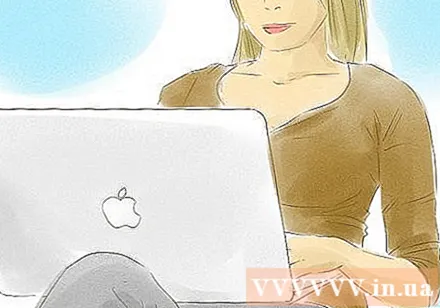
- Mac은 iPhone, iPod, iPad 및 기타 Apple 제품과 원활하게 연결됩니다. Apple의 신제품은 Apple 지원에서도 완벽하게 지원됩니다.
- Mac은 Windows PC보다 바이러스에 덜 취약하지만 여전히주의해야합니다.
- Boot Camp를 사용하여 Mac에서 Windows를 에뮬레이트 할 수 있습니다. 이렇게하려면 유효한 Windows 복사본이 필요합니다.
- Mac은 일반적으로 비슷한 Windows 또는 Linux 모델보다 훨씬 비쌉니다.
새로운 Windows 노트북 모델을 고려하십시오. Windows를 실행하는 노트북 / 넷북 (소형 노트북)은 합리적인 가격으로 모든 요구 사항을 충족하기 위해 선택할 수있는 다양한 제조업체가 있습니다. 한동안 Windows를 사용하지 않았다면 지금은 많이 다르다는 것을 알게 될 것입니다. Windows 8의 시작 화면에는 프로그램이있을뿐만 아니라 이전 시작 메뉴 대신 새 콘텐츠 (뉴스 또는 스포츠)를 표시하는 영역이 있습니다. "라이브 타일"-타일은 지속적으로 뉴스로 업데이트됩니다.) Internet Explorer 10은 또한 사용자가 다운로드하기 전에 바이러스 및 맬웨어에 대한 파일 검사 기능을 제공합니다.
- Mac과 달리 Windows 시스템은 여러 회사에서 제조합니다. 즉, 랩톱의 품질이 크게 다릅니다. 가격, 기능 및 지원 측면에서 제조업체가 제공하는 것을 고려한 다음 제조업체의 제품 신뢰성에 대한 리뷰 및 기타 정보 소스를 읽는 것이 중요합니다. 그 제안을 수출하십시오.
- Windows 랩톱에는 일반적으로 Mac보다 더 많은 사용자 지정 옵션이 있습니다.
크롬 북을 찾아보세요. 위의 세 가지 주요 운영 체제 외에도 몇 가지 다른 옵션이 있습니다. 가장 인기 있고 성장하는 옵션 중 하나는 Chromebook입니다. 이 노트북은 위의 옵션과 완전히 다른 기능으로 Google의 ChromeOS 운영 체제를 실행합니다. 이 기기는 인터넷에 정기적으로 연결하도록 설계되었으며 Google 드라이브를 통한 온라인 저장 용량 구독이 함께 제공됩니다.
- 판매 할 수있는 다양한 Chromebook 모델이 있습니다. HP, Samsung 및 Acer는 모두 저가 모델을 가지고 있지만 Google은 더 비싼 Chromebook Pixel을 만듭니다.
- ChromeOS는 Chrome, Google 드라이브, Google지도 등과 같은 Google 웹 앱을 실행하도록 설계되었습니다. 이 컴퓨터는 Google에 익숙한 사용자에게 가장 적합합니다.
- Chromebook은 대부분의 게임 및 사무용 응용 프로그램을 포함하여 다른 운영 체제 용으로 설계된 응용 프로그램을 실행할 수 없습니다.
운영 체제를 테스트하십시오. 상점이나 친구의 컴퓨터에서 가능한 한 다양한 운영 체제를 사용해보십시오. 가장 좋은 습관에 맞는 운영 체제를 살펴 보겠습니다. 동일한 운영 체제를 사용해도 키보드 및 터치 패드 등과는 매우 다른 느낌을받을 수 있습니다.
5 단계 중 3 : 기계 모델 선택
가장 적합한 노트북 크기를 고려하십시오. 노트북은 넷북, 노트북 또는 노트북 대체품 등 다양한 크기 / 무게로 제공됩니다. 총칭하여 "노트북"이라고하지만 최종 사용성은 매우 다양하며 선택에 영향을 미칠 수 있습니다.
- 노트북 크기와 관련하여 고려해야 할 몇 가지 중요한 사항은 무게, 화면 크기, 키보드 디자인, 성능 및 배터리 수명입니다. 일반적으로 넷북은 가장 저렴하지만 가장 작은 옵션으로 볼 수 있지만 일반 랩톱은 요소의 균형을 맞춰야합니다.
- 휴대 성은 노트북의 주요 관심사입니다. 화면이 클수록 기계가 무거워지고 휴대하기가 더 어려워집니다. 모델을 선택할 때 가방 크기를 고려하십시오.
넷북을 원하는지 결정하십시오. 미니 노트북, 울트라 북 또는 울트라 포터블이라고도하는 넷북은 7 "-13"/17.79cm(7.0 인치) -33.3cm (13.1 인치) 크기의 휴대용 화면이있는 소형 노트북입니다. 이 기계는 크기가 작고 가벼우 며 보통 메모리가 적기 때문에 이메일을주고 받거나, 웹을 검색하거나, 웹에서 간단한 작업을 수행하는 데 적합합니다. 넷북은 랩톱만큼 RAM이 많지 않기 때문에 복잡한 응용 프로그램을 실행할 수있는 능력이 매우 제한적입니다.
- 넷북의 키보드는 표준 크기의 노트북과 크게 다릅니다. 새 넷북에 입력하는 것이 처음에는 어색하므로 구입하기 전에 시도해보십시오.
- 이제 태블릿 하이브리드를 사용할 수 있습니다. 이 기계에는 분리형 또는 회전식 키패드가 있으며 종종 센서 화면을 사용합니다. 태블릿이 필요하지만 iPad를 살 여유가 없다면 구입을 고려하십시오.
표준 노트북을 고려하십시오. 이러한 기계의 화면 크기는 13 "-15"/33.3cm(13.1 인치) -38.1cm (15.0 인치)입니다. 그들은 중간 무게, 얇고 가볍고 큰 메모리 용량을 가지고 있습니다. 장치 크기를 선택하는 방법은 화면 크기 및 필요하다고 생각하는 RAM 크기와 같은 개인 기본 설정에 따라 완전히 다릅니다 (다음 섹션 참조).
- 노트북은 다양한 디자인과 크기로 제공됩니다. 기술 향상으로 인해 더 얇고 가벼워지고 있습니다. Mac이 반드시 그렇게 얇을 필요는 없다는 것을 알게 될 것입니다. Mac을 선택하는 경우 다른 모델을 선택할 때 여행 요구 사항을 고려하십시오.
PC를 대체 할 노트북을 고려하십시오. 화면 크기는 17 "-20"/43.8cm(17.2 인치) -50.8cm (20.0 인치)입니다. 그들은 더 크고 무겁고 모든 기능을 갖추고 있으며 배낭에 넣은 것보다 테이블에서 사용할 가능성이 더 큽니다. 위의 두 가지 모델처럼 휴대하기가 더 어렵지만 필요할 때 휴대 할 수 있으며 많은 사람들에게 기계가 조금 더 무겁습니다. 이 크기를 구입할지 확실하지 않은 경우 데스크톱 또는 여행 요구 사항을 고려하십시오.
- 일부 데스크탑 대체 랩탑은 부분적으로 업그레이드 할 수 있으므로 새 비디오 카드를 설치할 수 있습니다.
- 이 노트북은 컴퓨터 게임을 좋아하는 사람들에게 가장 적합합니다.
- 더 큰 노트북은 일반적으로 배터리 수명이 짧습니다. 특히 비디오 게임이나 그래픽 디자인 프로그램과 같은 무거운 프로그램을 실행하는 경우 더욱 그렇습니다.
필요한 내구성을 고려하십시오. 금속 또는 합성 플라스틱 케이스를 선호하는지 고려하십시오. 오늘날 섀시 선택은 주로 개인 취향에 따라 달라집니다. 현재 케이스 무게가 상당히 동일하기 때문에 내구성있는 금속 쉘이있는 노트북은 플라스틱 케이스가있는 노트북보다 훨씬 무겁지 않습니다. 내구성 측면에서 금속 케이스는 충격이 큰 기계에 좀 더 적합하지만 소매점에 문의하는 것이 가장 좋습니다.
- 장치를 현장으로 가져 가거나 어려운 지역으로 이동해야하는 경우이를 보호하기 위해 맞춤형 액세서리가 필요합니다. 더 강력한 디스플레이, 내부 부품의 내 충격성 장착, 물과 먼지로부터 보호하기위한 개조를 요청하십시오.
- 현장 전문가이고 내구성이 뛰어난 기계가 정말로 필요한 경우 Toughbook이라는 적합한 노트북이 있습니다. 일반적으로 비용이 많이 들지만 트럭을 넘기거나 오븐에서 구울 수도 있습니다. 깨지지 않았습니다.
- 소매점에있는 대부분의 소비자 용 노트북은 오래 사용할 수 있도록 설계되지 않았습니다. 내구성이 필요한 경우 금속 또는 합성 소재로 디자인 된 비즈니스 노트북을 찾으십시오.
스타일에 유의하십시오. 노트북은 그 자체로 매우 공용 장치입니다. 시계, 지갑, 안경 및 기타 액세서리와 마찬가지로 노트북에도 고유 한 스타일이 있습니다. 원하는 노트북이 당신이 비판하는 것이 아니거나 외출 할 때 거의 사용하지 않는지 확인하십시오. 광고
5 단계 중 4 단계 : 사양 확인
각 노트북 모델의 사양을주의 깊게 살펴보십시오. 노트북을 구입할 때 종종 기계 내부의 하드웨어를 가지고 시간을 보냅니다. 즉, 구입 한 기계에 필요한 구성이 있는지 매우 확신해야합니다.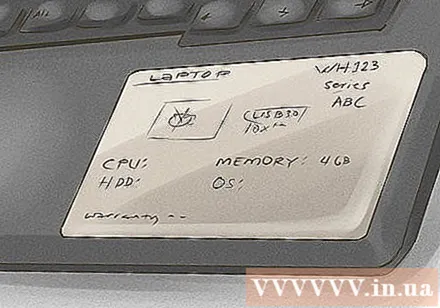
중앙 처리 장치 (CPU)를 확인하십시오. Intel, AMD 및 ARM과 같은 멀티 코어 CPU를 사용하는 고속 처리 고성능 노트북. 이러한 CPU는 일반적으로 넷북이나 예산 노트북에서 사용되지 않습니다. CPU 차이는 노트북 속도 측면에서 성능에 영향을 미칩니다.
- 기술이 발전함에 따라 구형 프로세서는 금방 구식이 될 것입니다. Intel 프로세서를 구입하는 경우 Celeron, Atom 및 Pentium 칩이 오래되었으므로 피하십시오. 대신 Core i3 및 i5 CPU 세트를 구입하십시오. AMD에서 구매하는 경우 C 또는 E 시리즈 프로세서를 구매하지 말고 A6 또는 A8 시리즈를 구매해야합니다.
메모리 (RAM)의 양을 고려하십시오. 새 컴퓨터에 실제로 필요한 RAM의 양을 고려하십시오. RAM 메모리의 양은 고려해야 할 중요한 매개 변수가 될 수 있습니다. 일반적으로 실행하는 응용 프로그램은 사용 가능한 메모리 양에 의해 제한됩니다. 더 큰 응용 프로그램을 실행하려면 더 많은 메모리가 필요합니다. 일반적으로 사용 가능한 메모리가 많을수록 랩톱이 더 빨리 실행됩니다.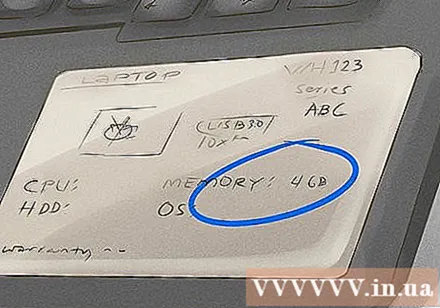
- 대부분의 표준 노트북에는 일반적으로 4GB의 RAM이 있습니다. 이 양의 RAM은 대부분의 사용자에게 충분합니다. 넷북은 512MB만큼 낮을 수 있지만 이제는 드뭅니다. 16GB 이상의 메모리를 가진 많은 모델을 볼 수 있지만 메모리 집약적 인 애플리케이션을 많이 실행하면 그만큼 큰 용량을 차지할 것입니다.
- RAM이 많은 컴퓨터를 구입하는 것은 유혹적으로 들리지만 소매 업체는 다른 구성 요소가 평균 이하라는 사실을 위장하기 위해 (예 : 느린 프로세서) 많은 양의 RAM을 장치에 넣는 경우가 많습니다. ). RAM은 업그레이드가 쉽기 때문에 노트북 모델을 고려할 때 RAM에 대해 너무 계산할 필요가 없습니다.
그래픽 기능을 확인하십시오. 게임을하고 싶다면 그래픽 메모리를 확인하세요. 대부분의 캐주얼 게임은 필요하지 않지만 3D 게임을하려면 별도의 비디오 메모리가있는 그래픽 카드를 사용하는 것이 좋습니다. 개별 그래픽 카드는 또한 더 많은 배터리 전력을 소비한다는 점에 유의해야합니다.
사용 가능한 저장 공간을 고려하십시오. 나열된 하드 드라이브 용량은 운영 체제 및 사전 설치된 프로그램을 포함하지 않기 때문에 종종 정확하지 않습니다. 일반적으로 사용 가능한 하드 드라이브 공간은 나열된 수보다 40GB 적습니다 (예 :).
- 또한 SSD (솔리드 스테이트 드라이브)는 훨씬 더 높은 성능을 제공하고 소음이 발생하지 않으며 배터리 수명을 늘려주지만 훨씬 더 작은 저장 용량 (당시 30GB-256GB)을 제공합니다. 이 기사의) 또한 더 비쌉니다. 최상의 성능을 원한다면 SSD가 필수이지만 음악, 사진 또는 비디오 라이브러리와 같은 것을 저장하기 위해 외장 하드 드라이브를 구입해야 할 수도 있습니다.
사용 가능한 포트를 확인하십시오. 장치가 주변 장치를 연결하는 데 사용할 수있는 USB 포트는 몇 개입니까? 외부 키보드와 마우스를 사용하려면 최소 2 개의 전용 USB 포트가 필요합니다. 또한 프린터, 외장 하드 드라이브, 휴대용 드라이브 등을 연결하기위한 포트가 필요합니다.
- 랩톱을 TV에 연결하려면 최상의 연결을 위해 HDMI 포트가 있는지 확인하십시오. VGA 또는 DVI 포트를 사용하여 플레이어를 TV에 연결할 수도 있습니다.
노트북의 광학 드라이브를 확인하십시오. CD를 굽거나 디스크에서 소프트웨어를 설치하려면 DVD 드라이브가 필요합니다. 노트북에 광학 드라이브가없는 경우에도 외장 DVD 드라이브를 구입하여 필요할 때 연결할 수 있습니다. 랩톱은 Blu-ray 드라이브를 사용할 수도 있습니다. Blu-ray 영화를보고 싶다면 DVD 드라이브 대신 Blu-ray 드라이브 (BD-ROM이라고도 함)를 구입하도록 선택해야합니다.
올바른 화면 해상도를 고려하십시오. 해상도가 높을수록 화면에 더 많은 콘텐츠를 표시 할 수 있습니다. 이미지는 고해상도에서 더 매끄럽게 나타납니다. 대부분의 미드 레인지 노트북은 기본 해상도가 1366 x 768입니다. 더 부드러운 이미지를 원하면 화면 해상도가 1600 x 900 또는 1920 x 1080 인 노트북을 선택하십시오.이 해상도는 일반적으로 더 큰 노트북.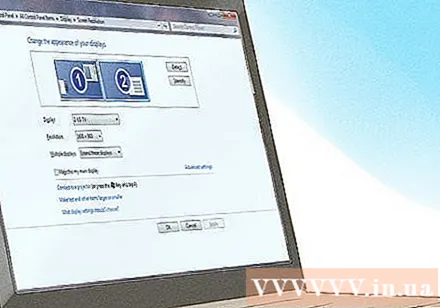
- 노트북 화면이 햇빛 아래에서 어떻게 표시되는지 확인하십시오. 저가형 디스플레이는 종종 실외 조명에서 "흐리게"되어 "휴대용"이 약간 쓸모 없게 만듭니다.
무선 기능 (Wi-Fi)을 확인하십시오. 노트북에 Wi-Fi가 활성화되어 있어야합니다. 거의 모든 노트북에는 무선 카드가 내장되어 있으므로 눈치 채지 못할 것입니다. 광고
5/5 단계 : 상점 (또는 웹 사이트)에 들어가기
조사 좀 해봐. 즉석에서 구입하든 온라인에서 구입하든, 구입하려는 노트북이나 필요한 구성에 대해 가능한 한 많이 알고 있어야합니다. 이것은 당신이 구매하는 것을 이해하는 데 도움이 될 것이며 판매 담당자로부터 정보를 얻지 못할 것입니다.
- 상점에서 구입하려는 경우 구입하려는 장치에 대한 정보를 인쇄하거나 휴대폰에 정보를 보관하십시오. 이렇게하면 범위를 좁히고 필요한 것에 집중하는 데 도움이됩니다.
기계를 구입하기에 적합한 소매점을 찾으십시오. 오늘날 노트북을 살 수있는 곳이 많이 있습니다. 거대한 상점에서 작은 컴퓨터 매점에 이르기까지 또는 Craigslist에서 Amazon에 이르기까지 다양한 판매 장소가 있으며 모두 다양한 가격과 서비스 품질을 제공합니다.
- 주요 상점이나 컴퓨터 전문점은 구입하기 전에 모델을 시험해 볼 수있는 가장 좋은 장소입니다. 온라인으로 구매하려면 가까운 컴퓨터 / 전자 제품 매장에 가서 샘플을 가져 와서 집으로 가져 가세요.
보증을 확인하십시오. 대부분의 노트북 제조업체는 제품에 대한 보증을 제공합니다. 이 보증 서비스는 다를 수 있으며 일부 상점은 추가 보증을 유료로 제공합니다. 반대로 Craigslist에서 중고 기기를 구입하면 보증이 적용되지 않을 가능성이 있습니다.
중고, 재 인증 또는 리퍼브 기기 구매의 위험을 이해합니다. 기계의 보증이 양호하고 평판이 좋은 대리점에서 구입하는 것이 중요합니다. 새롭게 단장하고 내구성이 뛰어난 비즈니스 노트북은 부담이 될 수 있습니다. 위험은 기계가 제대로 사용되지 않았고 상태가 좋지 않다는 것입니다. 가격이 적절하고 특히 1 년 보증이있는 경우 위험이 크게 줄어 듭니다.
- 평판이 좋은 딜러로부터 충분한 보증 기간이 남아 있지 않는 한 할인 재고 노트북을 구입하지 마십시오. 이 기계는 먼지, 지문으로 가득 차 있거나 지루한 어린이나 사용하지 않는 사용자에 의해 지속적으로 박살 당했을뿐만 아니라 지속적으로 사용되었을 가능성이 높습니다.
노트북을 잘 관리하십시오. 랩톱의 브랜드와 모델에 따라 다르지만 잘 관리 된 랩톱은 새 컴퓨터에 투자해야하기 전에 몇 년 더 오래 지속됩니다. 랩톱을 청소하고 유지 관리하는 데 시간을 할애하여 수년간 원활하게 작동되도록하십시오. 광고
조언
- 신뢰할 수있는 고객 리뷰를 읽을 수있는 사이트를 웹에서 검색하십시오. 다른 사람들의 경험에서 배우십시오.
- 잘 알려진 랩톱 브랜드의 대부분은 블로 트웨어라는 소프트웨어 응용 프로그램과 함께 제공됩니다. 이러한 유형의 소프트웨어는 일반적으로 널리 사용되는 소프트웨어입니다. 대부분은 아주 간단합니다. 노트북 제조업체는 더 많은 수익을 내기 위해 컴퓨터에 넣습니다. 그들은 경쟁을 높이기 위해 저작권 보유자로부터 라이센스를 구입하여 기계에 넣습니다. 보트웨어가 너무 많으면 시스템 성능에 영향을 미치므로 각 프로그램을 확인하여 필요한지 확인해야합니다. 그렇지 않은 경우 가능한 한 빨리 제거해야합니다.
- 소비자 보고서와 같은 사이트를 방문하여 다양한 범주에서 컴퓨터를 비교하는 방법을 알아보십시오.
- 대가는 일반적으로 온라인 구매에서 발생하지만 노트북을 대량으로 판매하는 상점에도 나타날 수 있습니다.
- Chromebook은 항상 인터넷에 연결되어있는 경우에만 사용해야합니다. 멀티미디어가 아닌 업무용으로 노트북을 구입한다면 크롬 북이 선택이 될 것입니다.
경고
- eBay와 같은 온라인 경매 사이트에서 중고 기기를 구입했다면 모두. 기계에 문제가 있는지 확인하십시오. 사용자 피드백을 읽으십시오. 새 장치가 아니라면 가격이 매우 좋은 경우에만 구입하고 새로 설치해야합니다. 이전 소유자가 무엇을 설치했는지 모르고 아무것도 모르는 중고 기계를 구입할 위험이 있습니다. 문제가 발생하면 반품 할 수 있는지 확인하십시오.
- 더 나은 거래의 대부분은 온라인 쇼핑에서 나옵니다.
- 구입하기 전에 노트북에 만족하는지 확인하십시오. 대부분의 상점에서 기기를 구매하여 사용한 경우 더 이상 환불이나 교환을받을 수 없습니다.
- 제조업체 사이트에서 직접 판매되는 공장 리퍼 비시 랩톱은 일반적으로 비싸지 않고 보증이 제공되지만 수익은 얼마인지에 따라 다릅니다.
- 온라인으로 장치를 구매하기로 선택한 경우 추가 배송비가 발생할 수 있습니다.